Separasi warna adalah pada saat kita melakukan print out gambar. Pengaturan nilai-nilai raster (lpi) dan warna-warna apa saja yang akan kita print terdapat pada menu printing. Sedangkan pada saat kita bekerja dengan gambar tersebut, yang kita lakukan adalah pengaturan komposisi warna-warna penyususn gambar tersebut agar menghasilkan film separasi seperti yang kita inginkan.
Untuk melakukan print separasi, apabila gambar yang kita miliki masih dalam mode warna RGB, terlebih dahulu gambar tersebut kita ubah menjadi mode warna CMYK (atau mode warna khusus/spot color).
Pengaturan separasi
Untuk membuat separasi (pemisahan) warna, bila mode warna gambar kita adalah RGB, terlebih dulu kita harus mengubah mode warna RGB menjadi mode warna CMYK (biasa digunakan dalam pencetakan).
Catatan : Secara teoritis, perpaduan antara cyan, magenta dan yellow yang sebanding akan menghasilkan warna hitam. Tetapi dalam kenyataannya, pencampuran ketiga warna tersebut malahan menghasilkan warna gelap kecoklatan. Maka, untuk mengatasi hal tersebut dalam proses separasi, kita biasanya menghilangkan unsur-unsur warna cyan, magenta dan yellow pada area dimana ketiga warna tersebut muncul dalam jumlah yang sebanding dan menggantikannya dengan warna hitam (black).
Printing color separations
Gambar dengan atau telah kita ubah menjadi mode warna CMYK atau warna-warna khusus (spot color), dapat diprint out untuk masing-masing channel warna sebagai satu halaman terpisah.
Untuk melakukan print separasi dari photoshop, langkah-langkah yang dapat kita tempuh adalah :
- Pilih menu File –> Print with Preview
- Aktifkan tanda di sebelah Show More Options; pilih Color Management pada pilihan pop-up menu di bawahnya
- Klik Print. Separasi tercetak untuk tiap warna pada gambar.
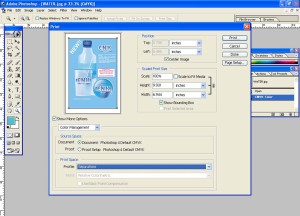
Untuk mempersiapkan suatu gambar dengan warna khusus yang akan diprint out dari program aplikasi lain (misalkan kita ingin melakukan print out dengan Corel Draw — lebih mudah pengaturannya), maka yang harus kita lakukan adalah :
- Jika mode warna gambar tersebut adalah duotone, ubah menjadi mode warna Multichannel.
- Simpan file dalam format DCS 2.0
- Dalam kotak dialog DCS 2.0 Format, pastikan bahwa kita menon-aktifkan pilihan Include Halftone Screen dan Include Transfer Function.
- Buka atau Import gambar dalam applikasi di mana gambar tersebut akan kita print out (misalnya Corel Draw). Pada pilihan-pilihan pencetakan, tentukan warna-warna khusus (spot color) yang akan dicetak.
Catatan : Jika kita ingin melakukan pengaturan tingkat raster dari print out gambar, kita dapat mengimport gambar tersebut pada program Corel Draw. Dengan photoshop pengaturan-pengaturan untuk postscript tidak muncul pada menu properties dari printer yang kita gunakan, sekalipun printer tersebut adalah printer postsript.
Dengan Corel Draw, menu print untuk printer postscript adalah seperti gambar berikut :
Di sini kita bisa menentukan warna-warna apa saja yang akan kita print out, serta berapa tingkat raster-nya (dengan pengaturan nilai lpi).
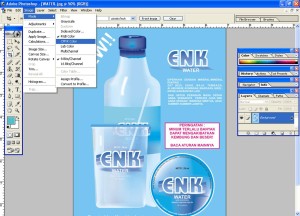
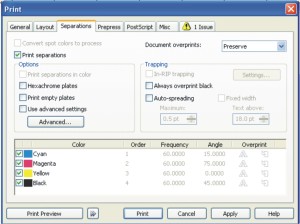
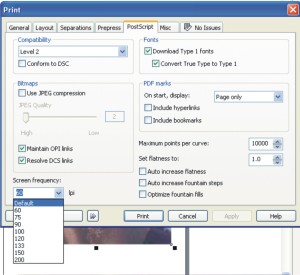
kalu raster tekhniknya bgaimana boz….
\mohon petunjuk…..
apakah teknik separasi ini dipakai juga untuk sablon konvensional (screen printing)
kalo hasil rasternya diphotoshop kaya dicorel nggak/kaya
raster dikaos2 musik metal bule punya nggak mas ?
makasih
bos cara pisah warna dong thanks
reynold_advertino@yahoo.com
kirimin artikel nya dong…..
aku malah sampai sekarang belum bisa bikin raster,ada yang tau ga ajarin dunk
klo raster itu apa c?
bedanya apa sama separasi?
thx so mas kambing laut, hehe
kami t-search oblong, baru membuka usaha sablon. dan postingan dr mas ini ngebantu lohh.
teknik print separasi di atas akan kami coba mas, tapi berhubung kita junior (hehe..) boleh tanya kan ya klu ada kesulitan,
thx
Maaf mas saya Kalo tehnik film separasi buat sablon kaos hitam diphotoshop gmn mas caray,kalo untuk kaos dasar putih ak udh tw,yg sy tanyakan bkin film separasi buat kaos hitam biar g’ kena cat hitam tp hasil ttp realis kya kaos metal yg sering kt jumpai di distro2..mohon bagi ilmunya donk mas so sya pngn buka usaha bkin kaos2 metal karna didaerah sya blm ada yg bsa bkin film seperti yg saya tanyakan tlong y mas krim jawbany ke email saya Crack_prod@yahoo.co.id
Kalo separasi cmyk bwt kaos hitam dphotoshop ak dh tw mas KL, tnggl klik bbrp langkah langsung hilang warna hitamy..yg pngn ak tw cabut warna manual RGB biar hasily kaya kaos2 yg sring kt jumpai ddistro2 warna caty kdang,ad coklat,abu2,hijau dn warna oplosan tp hasil ky cmyk mas KL mhon bantuay trim.. yg punya fastfilm tlong krim k email ak,pnasaran bgt nh..crack_prod@yahoo.co.id
Kalo separasi cmyk bwt kaos hitam dphotoshop ak dh tw mas KL, tnggl klik bbrp langkah langsung hilang warna hitamy..yg pngn ak tw cabut warna manual RGB biar hasily kaya kaos2 yg sring kt jumpai ddistro2 warna caty kdang,ad coklat,abu2,hijau dn warna oplosan tp hasil ky cmyk mas KL mhon bantuay trim.. yg punya fastfilm tlong krim k email ak,pnasaran bgt nh pngn nyoba ..crack_prod@yahoo.co.id
saya da mampir ni master”…iya tuh dr pertanyaan yg di atas gimana caranya klo bukan pakai separate..bisa di share..or mail jg blh..thanx
seqho@yahoo.com
ni orang ngejelasin nya ga jelas banget ya…selalu yang dipake trik yang langsung printing, ga pernah yang manual..emang semua orang punya printer canggih?
kalo emang mau menolong tulus aja dong mas di bagi ilmunya , kalo emang ga mau ga usah ngasi harapan2 kosong yang berbuntut orang makin bingung..
TWO THUMBS DOWN!!!
sandisandoro<—- wakakkakaa sabar bos.. iya banyak yg menanyakan pisah warna dengan spot color, bagi yg tau tolong di kasih pencerahannya..
di cari 1 orang tukang setting berpengalaman
bisa teknik (manual bukan pake action) cabut warna , separasi, pisah warna rasteran,
hubungi : dewasetting@gmail.com
khusus bandung.
sistem bagi hasil 30%-50% .
kalo dirupiahin berkisar 1.5jt – 2.5jt perbulan
bner saya setuju sama mas sandy sandoro ,gak iklas ngasih ilmunya .
gak usah ngasik ilmu mas saya mau tanya kakek saya,kakek saya rajanya raster & separasi
lok blh tau….photoshop seri brp yg dipake ne ????
thanks !!!!!
iya, pertanyaan saya sama dengan mas ADI, gmn caranya setting film untuk sablonan bahan kaos warna hitam? gak usah pake warna hitam gitu, kan bahan kaosnya udah warna hitam, kalo di timpa tinta hitam lagi kan sama juga bohong, hehe..saya cari di internet tentang pertanyaan saya ini gak nemu nemu, mohon banget bagi yang tau PM saya ya, sangat butuh ni , saya juga mau usaha tshirt metal karena tshirt metal kebanyakan kaos hitam. thanks
http://vioholic.blogspot.com/2011/10/membuat-film-separasi-di-media-kaos.html
matur nuwun le
yg butuh SEPARATION STUDIO Hub.0857 8602 4137 thx…..